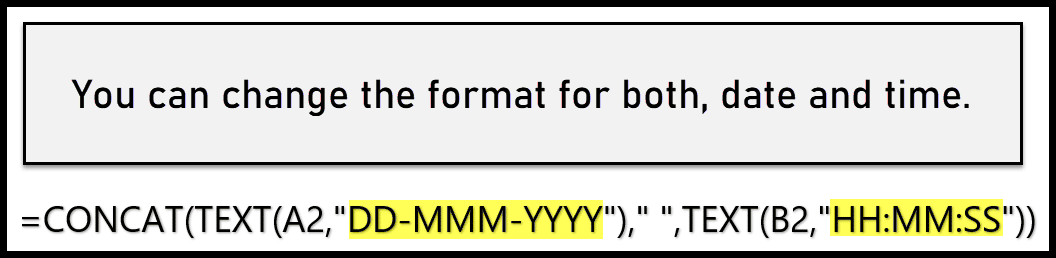Bagaimana cara menggabungkan tanggal dan waktu di excel?
Excel menyimpan tanggal sebagai angka dan waktu sebagai desimal. Anda dapat menggabungkan tanggal dan waktu jika diinginkan dan menampilkan keduanya dalam satu sel.
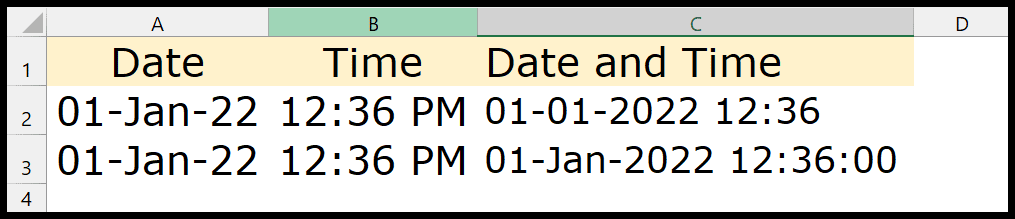
Dalam tutorial ini, Anda akan mempelajari dua metode yang mudah diikuti:
- Gunakan Ampersand untuk menggabungkan data dan waktu.
- Menggunakan fungsi TEXT untuk menggabungkan keduanya.
Ditambahkan untuk menggabungkan tanggal dan waktu dalam satu sel
Seperti yang saya katakan, di Excel, tanggal adalah bilangan bulat dan waktu adalah angka desimal. Saat Anda menggabungkan keduanya dalam satu sel, keduanya menjadi bilangan real dan setelah itu Anda hanya perlu menerapkan format tanggal dan waktu pada sel tersebut.
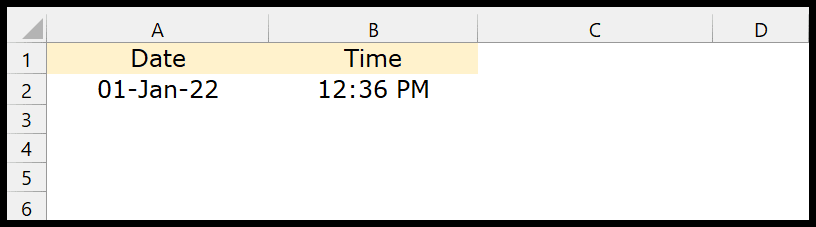
- Pertama, edit sel dan masukkan “=” di dalamnya.
- Setelah itu, rujuk ke sel dengan tanggal (A2).
- Selanjutnya masukkan tanda penjumlahan.
- Sekarang lihat sel dengan waktu (B2).
- Pada akhirnya, tekan Enter untuk mendapatkan gabungan tanggal dan waktu.
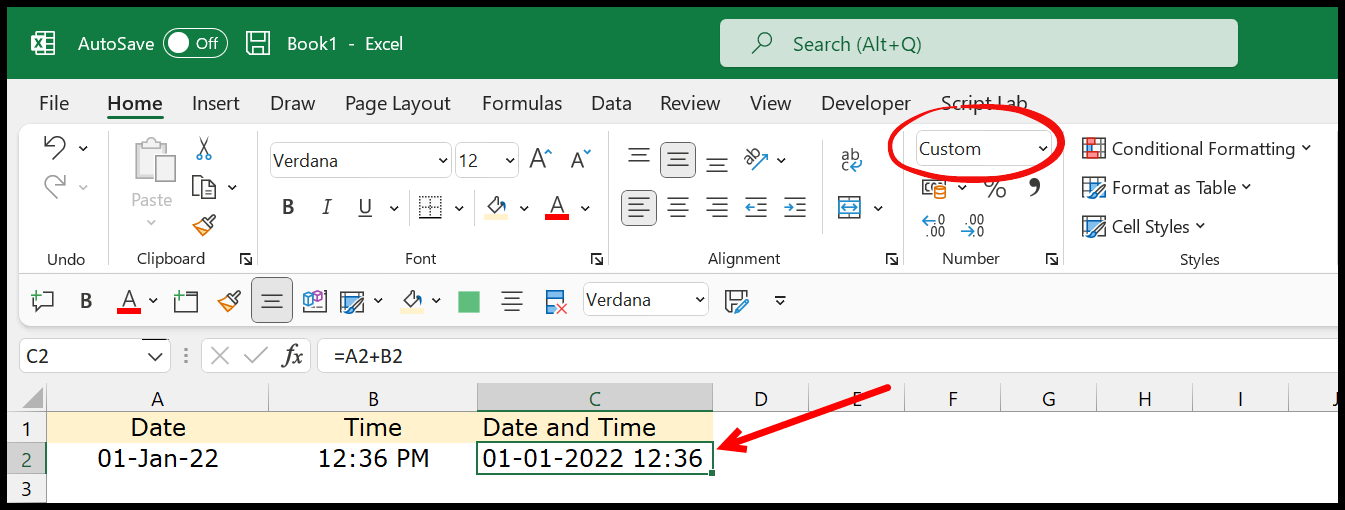
Saat Anda menekan Enter, Anda akan mendapatkan nilai tanggal dan waktu di sel, seperti yang kita miliki pada contoh di atas. Anda dapat melihat bahwa Anda memiliki format khusus di daftar drop-down pemformatan.
Ini karena Anda menggabungkan tanggal dan waktu dalam satu sel dan Excel telah menerapkan pemformatan khusus untuk itu. Dan jika Anda membuka kotak dialog opsi format, Anda dapat melihat bahwa ada pemformatan khusus.
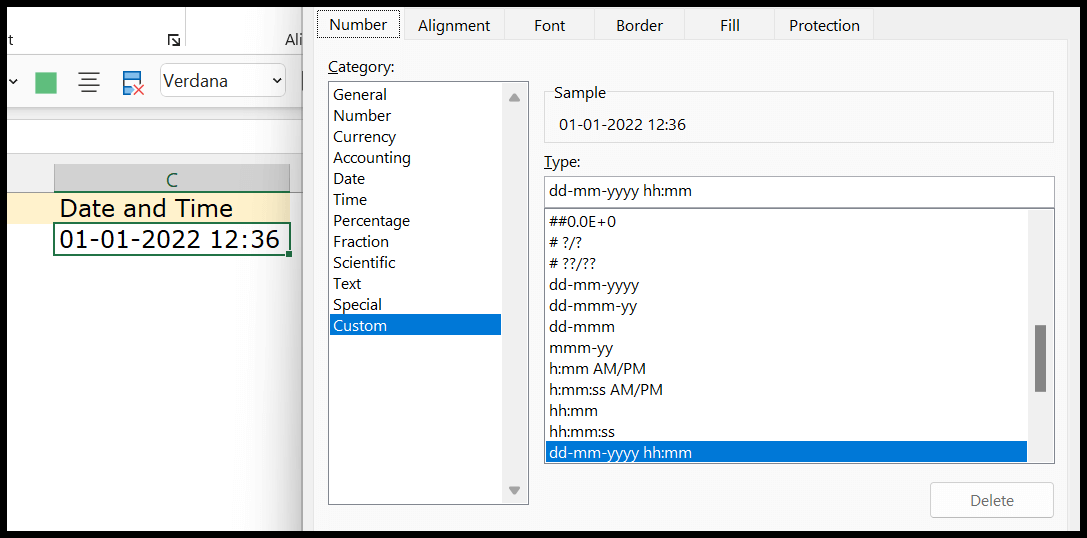
TEXT berfungsi untuk menggabungkan tanggal dan waktu
Untuk menggabungkan tanggal dan waktu, Anda harus menggunakan fungsi teks dua kali dengan CONCAT:
- Pada bagian pertama, Anda perlu merujuk ke sel dengan tanggal dan menentukan format yang Anda inginkan.
- Dan di bagian kedua Anda perlu mengacu pada waktu dan menentukan format yang Anda inginkan.
- Di bagian ketiga, Anda perlu menggunakan CONCAT untuk menggabungkan keduanya dengan spasi di antaranya.
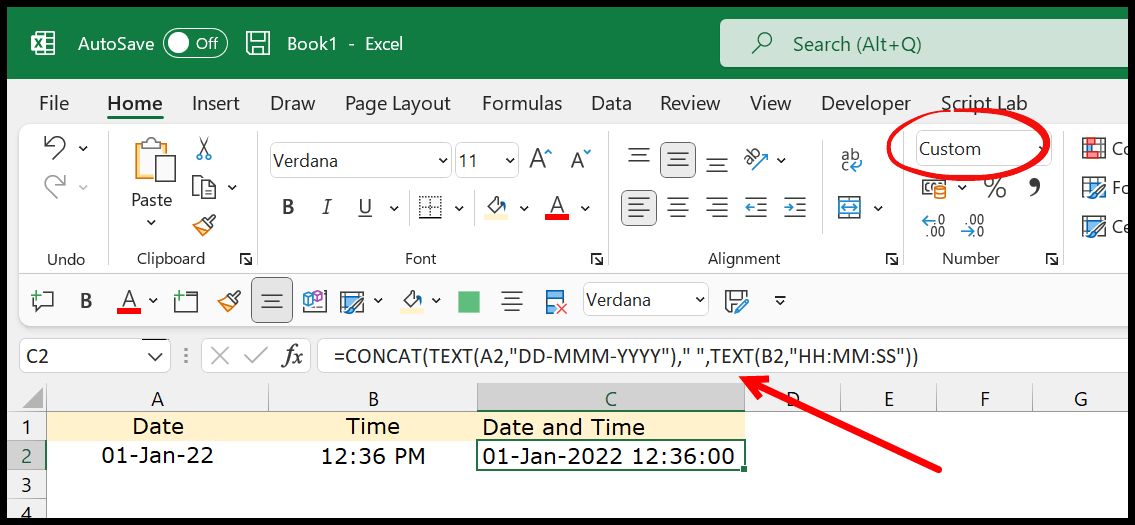
=TEXT(A2,"DD-MMM-YYYY")&" "&TEXT(B2,"HH:MM:SS")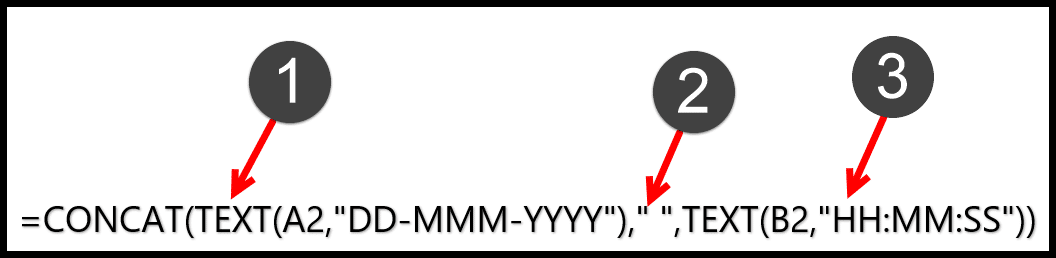
Saat menggunakan CONCAT, Anda harus menentukan nilai dalam argumen yang ingin Anda gabungkan . Dan Anda memiliki tiga nilai untuk digabungkan di sini.
- Fungsi teks pertama adalah untuk mendapatkan tanggal dan menerapkan format.
- Sebuah ruang di antaranya
- Fungsi teks kedua adalah untuk mendapatkan nilai waktu dan menerapkan format.
Dan jika Anda ingin memiliki format tanggal dan waktu yang berbeda, Anda dapat mengubahnya dari fungsinya.